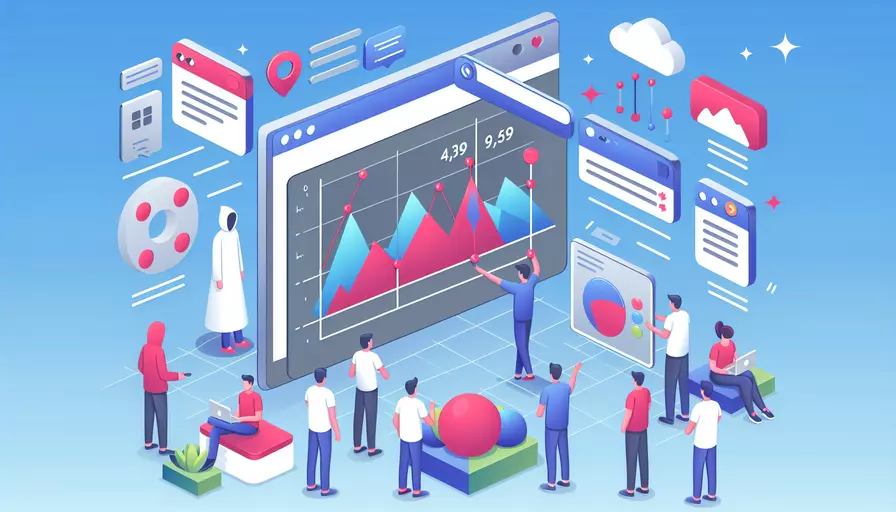
要在Vue页面中实现弹屏功能,主要有以下几种方法:1、使用Vue自带的组件、2、使用第三方库,如Element UI或Vuetify、3、手动编写自定义弹屏组件。下面我们将详细解释每种方法的具体实现步骤和相关背景信息,以帮助你更好地理解和应用这些技巧。
一、使用Vue自带的组件
Vue本身提供了一些基本的功能,可以帮助我们实现简单的弹屏效果。通过使用Vue的条件渲染和事件绑定,我们可以很容易地创建一个基本的弹屏组件。
-
创建弹屏组件:
<template><div v-if="show" class="modal">
<div class="modal-content">
<span class="close" @click="closeModal">×</span>
<p>这是一个弹屏内容</p>
</div>
</div>
</template>
<script>
export default {
data() {
return {
show: false
};
},
methods: {
openModal() {
this.show = true;
},
closeModal() {
this.show = false;
}
}
};
</script>
<style>
.modal {
display: flex;
justify-content: center;
align-items: center;
position: fixed;
top: 0;
left: 0;
width: 100%;
height: 100%;
background-color: rgba(0,0,0,0.5);
}
.modal-content {
background-color: white;
padding: 20px;
border-radius: 5px;
}
.close {
position: absolute;
top: 10px;
right: 10px;
font-size: 20px;
cursor: pointer;
}
</style>
-
调用弹屏组件:
<template><div>
<button @click="openModal">打开弹屏</button>
<Modal ref="modal" />
</div>
</template>
<script>
import Modal from './Modal.vue';
export default {
components: {
Modal
},
methods: {
openModal() {
this.$refs.modal.openModal();
}
}
};
</script>
这种方法适合简单的需求,不需要引入额外的库,轻量且灵活。
二、使用第三方库,如Element UI或Vuetify
使用第三方UI库可以大大简化弹屏的实现过程,并且这些库通常提供了丰富的功能和样式,可以让我们的弹屏更加美观和实用。这里我们以Element UI为例:
-
安装Element UI:
npm install element-ui --save -
引入Element UI:
import Vue from 'vue';import ElementUI from 'element-ui';
import 'element-ui/lib/theme-chalk/index.css';
Vue.use(ElementUI);
-
使用Element UI的弹屏组件:
<template><div>
<el-button type="primary" @click="dialogVisible = true">打开弹屏</el-button>
<el-dialog
title="提示"
:visible.sync="dialogVisible"
width="30%">
<span>这是一段信息</span>
<span slot="footer" class="dialog-footer">
<el-button @click="dialogVisible = false">取 消</el-button>
<el-button type="primary" @click="dialogVisible = false">确 定</el-button>
</span>
</el-dialog>
</div>
</template>
<script>
export default {
data() {
return {
dialogVisible: false
};
}
};
</script>
Element UI不仅提供了弹屏功能,还包括了大量其他常用的UI组件,可以大大提高开发效率。
三、手动编写自定义弹屏组件
如果你需要更高的自定义需求,或者想要深入了解Vue的组件机制,可以选择手动编写自定义的弹屏组件。以下是一个示例:
-
创建自定义弹屏组件:
<template><div v-if="visible" class="custom-modal">
<div class="custom-modal-content">
<button @click="close">关闭</button>
<slot></slot>
</div>
</div>
</template>
<script>
export default {
props: {
visible: {
type: Boolean,
default: false
}
},
methods: {
close() {
this.$emit('update:visible', false);
}
}
};
</script>
<style>
.custom-modal {
position: fixed;
top: 0;
left: 0;
width: 100%;
height: 100%;
background-color: rgba(0,0,0,0.5);
display: flex;
justify-content: center;
align-items: center;
}
.custom-modal-content {
background-color: white;
padding: 20px;
border-radius: 5px;
}
</style>
-
使用自定义弹屏组件:
<template><div>
<button @click="showModal = true">打开自定义弹屏</button>
<CustomModal :visible.sync="showModal">
<p>这里是自定义弹屏的内容</p>
</CustomModal>
</div>
</template>
<script>
import CustomModal from './CustomModal.vue';
export default {
components: {
CustomModal
},
data() {
return {
showModal: false
};
}
};
</script>
这种方法需要更多的代码,但提供了最大的灵活性和可控性。
总结和建议
在Vue页面中实现弹屏功能有多种方法,选择哪种方法取决于你的具体需求和项目的复杂度。如果你只是需要简单的弹屏功能,可以使用Vue自带的组件方法;如果你需要更丰富的功能和样式,可以考虑使用第三方库如Element UI或Vuetify;如果你需要高度自定义的弹屏效果,可以选择手动编写自定义组件。
无论选择哪种方法,都建议你先明确需求,评估每种方法的优缺点,然后选择最适合的实现方式。这样可以确保你的项目既满足功能需求,又保持代码的简洁和可维护性。
相关问答FAQs:
问题一:Vue页面如何实现弹屏效果?
在Vue中实现弹屏效果有多种方法,可以通过使用第三方库或自定义组件来实现。下面将介绍两种常用的方法:
方法一:使用第三方库(如Element UI)
Element UI是一套基于Vue的桌面端组件库,其中包含了丰富的组件,包括弹层组件。以下是使用Element UI实现弹屏效果的步骤:
-
首先,需要在项目中引入Element UI组件库。可以通过npm安装Element UI,并在main.js中引入和使用Element UI的样式和组件。
-
在需要弹屏的页面中,使用Element UI提供的Dialog组件来创建弹层。可以在页面的template中编写Dialog组件的代码,并通过Vue的data属性来控制弹层的显示与隐藏。
-
在需要触发弹层的地方,可以使用Element UI提供的Button组件或其他事件触发方式,调用Vue的methods方法来控制弹层的显示。
-
可以通过设置Dialog组件的属性来自定义弹层的样式和行为,例如设置弹层的宽度、高度、位置等。
方法二:自定义组件
如果不想使用第三方库,也可以自定义一个弹层组件来实现弹屏效果。以下是使用自定义组件实现弹屏效果的步骤:
-
首先,创建一个名为Modal的Vue组件,该组件作为弹层的容器。在组件的template中编写弹层的HTML结构。
-
在组件的script中,定义需要控制弹层显示与隐藏的data属性,以及相关的方法。
-
在需要弹层的页面中,使用
标签来引入自定义的弹层组件,并通过Vue的data属性来控制弹层的显示与隐藏。 -
可以通过CSS样式来自定义弹层的外观,例如设置弹层的位置、背景色、边框样式等。
以上是两种常用的方法,根据具体的需求选择合适的方式来实现弹屏效果。
问题二:如何在Vue页面中实现多个弹屏的管理和交互?
在Vue页面中实现多个弹屏的管理和交互可以通过以下方法实现:
-
使用Vue的组件通信机制:可以将每个弹屏封装成一个独立的Vue组件,在组件之间通过props和emit来进行数据的传递和事件的触发。父组件可以通过控制子组件的props属性来控制弹屏的显示与隐藏,子组件通过触发emit事件来通知父组件进行相应的操作。
-
使用Vue的状态管理工具(如Vuex):可以将弹屏的显示状态和相关数据保存在Vuex的state中,通过mutations来修改state中的数据。在需要控制弹屏的组件中,可以通过调用mutations中的方法来改变弹屏的显示状态和相关数据,从而实现多个弹屏的管理和交互。
-
使用自定义事件总线:可以创建一个Vue实例作为事件总线,用于在组件之间进行事件的触发和监听。在需要控制弹屏的组件中,可以通过事件总线来触发事件,并在其他组件中监听该事件,从而实现多个弹屏的管理和交互。
以上是几种常用的方法,根据具体的需求选择合适的方式来实现多个弹屏的管理和交互。
问题三:如何在Vue页面中实现弹屏的动画效果?
在Vue页面中实现弹屏的动画效果可以通过以下方法实现:
-
使用CSS动画:可以通过在弹屏组件的样式中使用CSS的transition或animation属性来实现动画效果。可以设置弹屏的初始状态和目标状态,并通过CSS过渡效果或关键帧动画来实现弹屏的过渡效果。
-
使用Vue的过渡动画:Vue提供了过渡动画的内置组件,可以通过在弹屏组件的外层包裹一个
标签,并设置不同的过渡效果(如fade、slide等),来实现弹屏的动画效果。可以在 标签中使用Vue提供的过渡类名(如v-enter、v-leave等)来自定义过渡动画的样式。 -
使用第三方动画库:可以使用第三方动画库(如Animate.css)来实现弹屏的动画效果。可以在弹屏组件中引入动画库,并在适当的时机触发相应的动画效果。
以上是几种常用的方法,根据具体的需求选择合适的方式来实现弹屏的动画效果。可以根据项目的具体情况选择合适的方法,并结合CSS样式和Vue的特性来实现丰富多彩的弹屏效果。
文章标题:vue页面如何弹屏,发布者:飞飞,转载请注明出处:https://worktile.com/kb/p/3641365

 微信扫一扫
微信扫一扫  支付宝扫一扫
支付宝扫一扫 